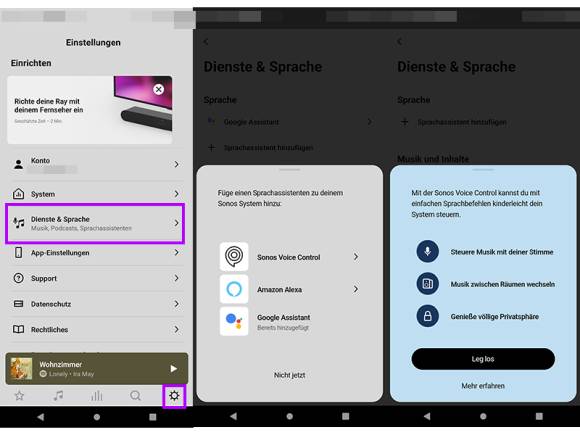«Hey Sonos, play music»
02.06.2022, 07:30 Uhr
Sonos Voice Control einrichten – so gehts
Sonos hat seine eigene Sprachsteuerung, Sonos Voice Control, in der App freigegeben – wenn auch erst in Englisch. So fügen Sie den Assistenten zu einem Sonos-Gerät hinzu.
Letzten Monat wurde bekannt, dass Sonos-Speaker die erste Sonos-eigene Sprachsteuerung namens Sonos Voice Control erhalten. Es handelt sich dabei allerdings nicht um eine Alexa oder einen Google Assistant, die wir jeden x-beliebigen «Seich» fragen können. Sondern um einen Assistenten, der gezielt für die Musiksteuerung auf Sonos-Geräten gedacht ist.
Mit Sonos Voice Control können Sie per Sprachbefehl beispielsweise die Musik steuern oder die Musik aus einem anderen Raum erklingen lassen. Momentan ist Sonos Voice Control leider nur in Englisch verfügbar. So wird der Assistent eingerichtet:
- In der Sonos-App tippen Sie unten auf das Zahnradsymbol (Einstellungen).
- Tippen Sie anschliessend auf Dienste & Sprache.
- Unterhalb von Sprache gehts zu +Sprachassistent hinzufügen.
- Hier wählen Sie statt Amazon Alexa oder Google Assistant ganz oben Sonos Voice Control aus.
- Tippen Sie auf die Schaltfläche Leg los.
- Ein Hinweis erscheint, dass Voice Control derzeit nur auf Englisch verfügbar ist. Tippen Sie auf Weiter.
- Akzeptieren Sie die Nutzungsbedingungen.
- Wählen Sie einen Raum bzw. das dazugehörige Sonos-Gerät aus. Bei der Autorin wurde der Sonos Roam aufgelistet, die Sonos Ray nicht. Tippen Sie auf die Schaltfläche Auswählen.
- Falls ein Update für das Gerät nötig ist, werden Sie darauf hingewiesen. Tippen Sie dafür auf den Button Update.
- Wischen Sie sich kurz durch die Einführung oder überspringen Sie diese.
- Sagen Sie nun z. B. «Hey Sonos, play music.»
Hinweis: Dies wurde mit einem Sonos Roam und der Sonos-App für Android 14.8.1 (Sonos OS S2) durchgeführt.
Kommentare
Es sind keine Kommentare vorhanden.